E. BIBLIOGRAPHIE
E. LA BIBLIOGRAPHIE
Si le document fait appel à des références bibliographiques, il est conseillé de renseigner ces références dans la base de Word. Les sources, c'est-à-dire les ouvrages, articles et autres auxquels il est fait référence, sont créées, stockées et peuvent être réutilisées.
1. L'INSERTION D'UNE SOURCE
Si la source (le livre, l'article…) n'est pas déjà référencée, il faut créer la source de référence.
 ONGLET "RÉFÉRENCES"
ONGLET "RÉFÉRENCES"
groupe "citations et bibliographie" (4ème bloc)
point d'insertion à la suite de la citation
<clic g> sur 
renseigner les caractéristiques pour valider
pour valider

 Dans "exercice long document", créer la source ci-avant
Dans "exercice long document", créer la source ci-avant
2. L'INSERTION DE LA RÉFÉRENCE
La source créée, il suffit de la désigner pour l'insérer à la position du pointeur.
 ONGLET "RÉFÉRENCES"
ONGLET "RÉFÉRENCES"
groupe "citations et bibliographie" (4ème bloc)
point d'insertion à la suite de la citation
<clic g> sur 
<clic g> sur la source pour valider
pour valider
la référence et insérée au point d'insertion


 Dans "exercice long document", dans la 2ème partie, 3ème ligne après "L'organigramme"
Dans "exercice long document", dans la 2ème partie, 3ème ligne après "L'organigramme"
Insérer une citation relative à la source créée : 
La citation peut être sélectionnée, déplacée, modifiée en la sélectionnant dans le texte.



 permet de préciser la ou les pages concernées
permet de préciser la ou les pages concernées

 Modifier la référence en précisant la page 26 de la source créée :
Modifier la référence en précisant la page 26 de la source créée :

3. LA GESTION DES SOURCES
Elle permet d'organiser, trier, copier, modifier, supprimer les sources.
 ONGLET "RÉFÉRENCES"
ONGLET "RÉFÉRENCES"
groupe "citations et bibliographie" (4ème bloc)
point d'insertion à la suite de la citation
<clic g> sur 

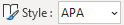 met en forme la citation selon les normes
met en forme la citation selon les normes

4. L'INSERTION D'UN ESPACE RÉSERVÉ
Il est aussi possible de n'insérer que la balise et de renseigner la source associée à posteriori dans la table des références
 ONGLET "RÉFÉRENCES"
ONGLET "RÉFÉRENCES"
groupe "citations et bibliographie" (4ème bloc)
point d'insertion à la suite de la citation
<clic g> sur 
<clic g> sur 
saisir le nom de la balise pour valider
pour valider
 l'espace réservé peut être personnalisé en cliquant sur
l'espace réservé peut être personnalisé en cliquant sur 

 Insérer un espace réservé page 4 première ligne comme ci-dessus
Insérer un espace réservé page 4 première ligne comme ci-dessus
il peut être complété dans le gestionnaire de source.
 ONGLET "RÉFÉRENCES"
ONGLET "RÉFÉRENCES"
groupe "citations et bibliographie" (4ème bloc)
point d'insertion à la suite de la citation
<clic g> sur 
<clic g> sur l'espace réservé
<clic g> sur 
renseigner les caractéristiques pour valider
pour valider
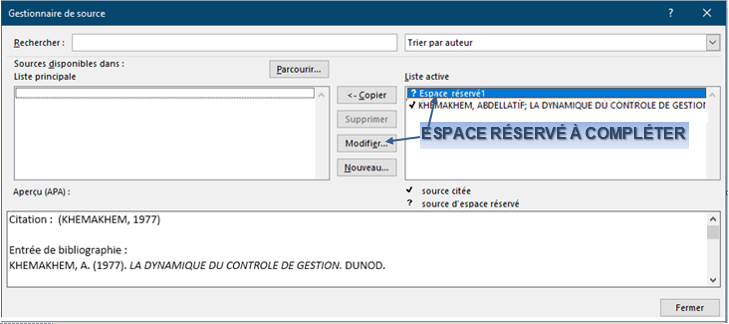
 Compléter l'espace réservé avec les informations suivantes :
Compléter l'espace réservé avec les informations suivantes :

5. LA BIBLIOGRAPHIE
Généralement en fin de document, elle liste tous les ouvrages cités.
 ONGLET "RÉFÉRENCES"
ONGLET "RÉFÉRENCES"
groupe "citations et bibliographie" (4ème bloc)
point d'insertion en fin de document (si possible dans une section à part)
<clic g> sur 
<clic g> sur une présentation
ou
<clic g> sur 
 Dans "exercice long document"
Dans "exercice long document"
Créer une nouvelle section en fin de document
Indiquer comme entête de cette section "bibliographie"
Insérer la bibliographie
